| 怎么修改PDF文字颜色?PDF标注一键完成! | 您所在的位置:网站首页 › pdf如何标注红色框架颜色 › 怎么修改PDF文字颜色?PDF标注一键完成! |
怎么修改PDF文字颜色?PDF标注一键完成!
|
怎么修改PDF文字颜色?PDF标注一键完成!我们经常在工作和学习中会接触的很多PDF文件,但是编辑PDF一直以来都是很多人都困惑的问题,尤其是现在很多人会收到别人发送的电子文档都是PDF格式的,有些老师接收到PDF文档,还要对里面的内容进行修改,这个时候就需要对PDF进行标注了,包括修改PDF文字颜色,给PDF文本加删除线和下划线等等,那么怎么使用PDF标注功能呢?现在小编就来说说具体步骤! 
步骤一:首先,本网页顶部下载一个【福昕阅读器专业版】,下载好后安装到本地电脑打开。 步骤二:打开PDF阅读器后,点击左下角“打开文件”按钮,将文件导入其中。 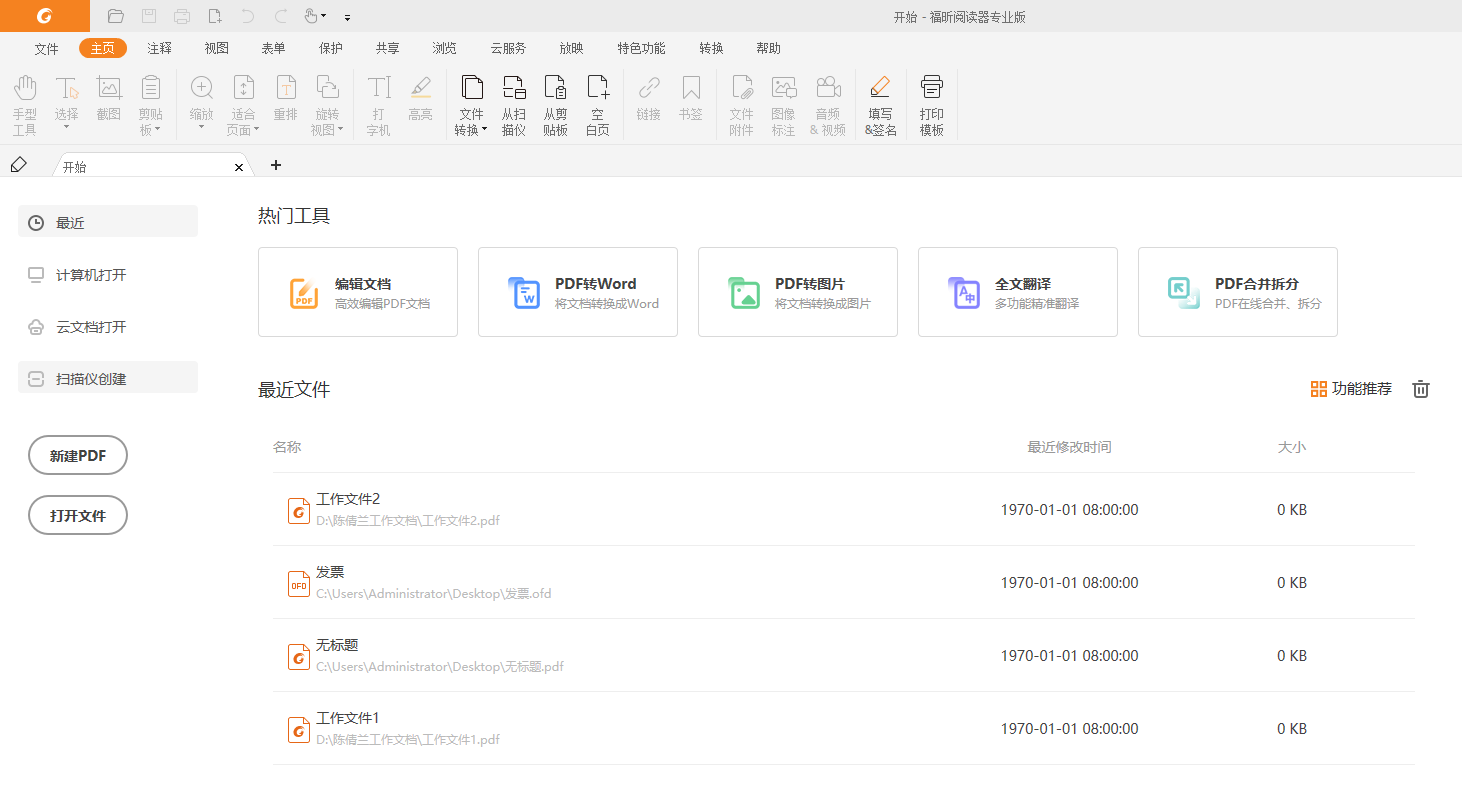
步骤三:点击顶部菜单栏注释,下方区域会列出6种文本注释方式的图标,你可以选择PDF文本高亮、PDF文字波浪线、PDF文字下划线,PDF文字删除线等等…… 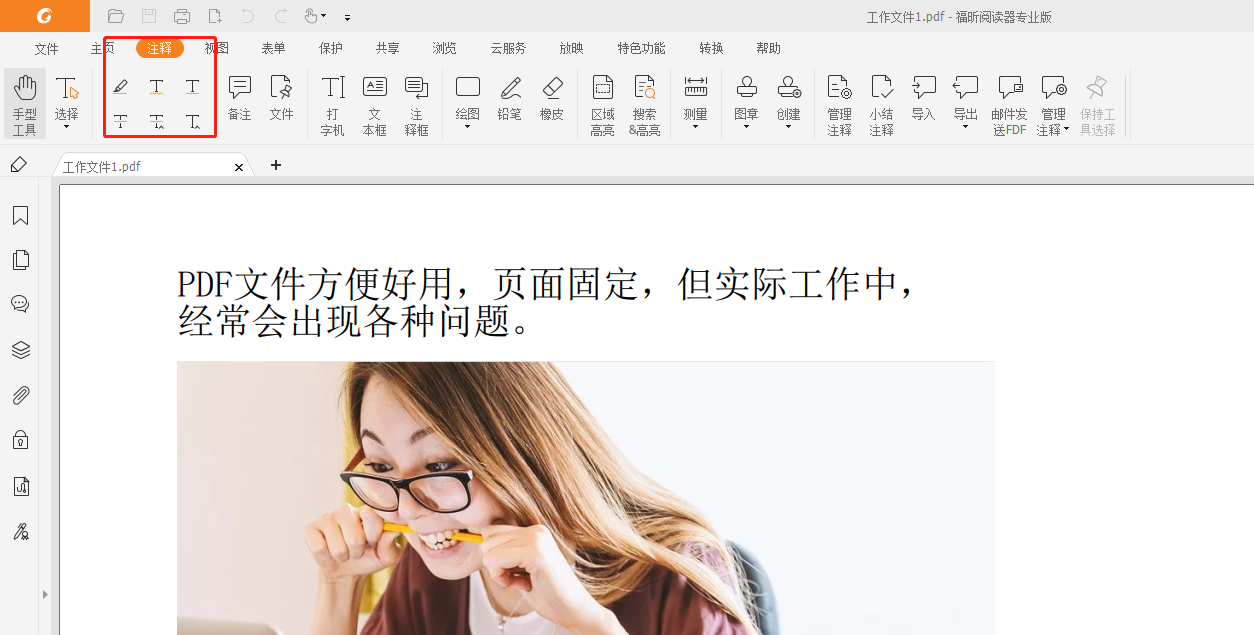
步骤四:PDF文本下划线为例,点击下划线图标后,鼠标选中要标注的文字,会自动给文字打上标注,你还可以在右边区块调整标注颜色,点击菜单栏里其余五种标注可以随时切换标注方式,全部完成后,记得保存文件。 
以上就是小编分享的PDF文档文字标注全部步骤啦,福昕阅读器还能帮助我们对PDF格式和ofd格式自由转换,更多功能等你发现哦~ |
【本文地址】
公司简介
联系我们